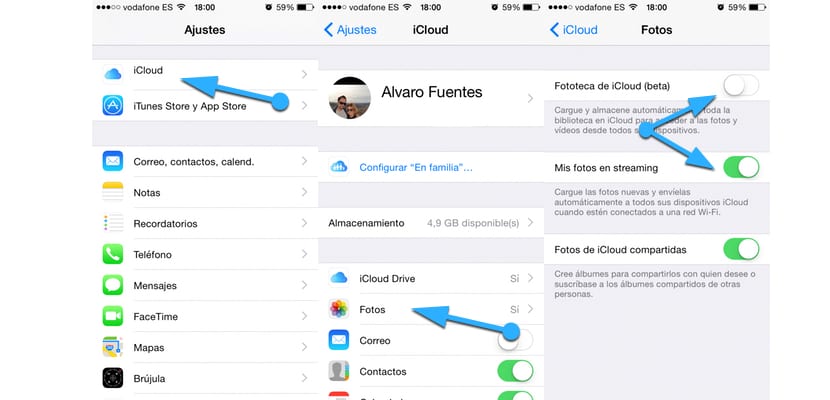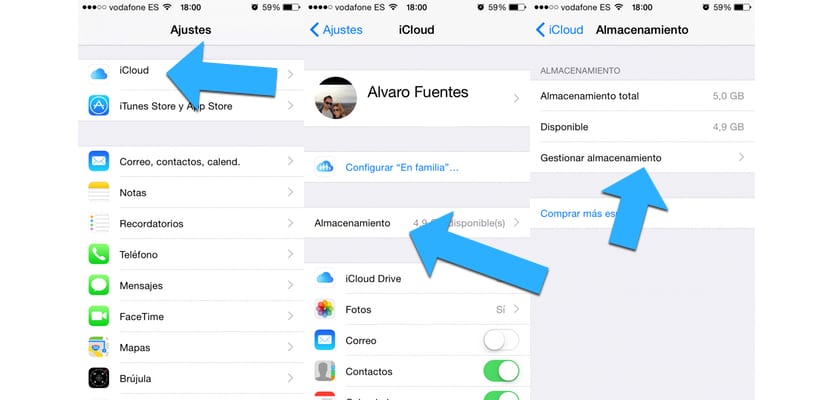Paljude privaatsusprobleemide järgimine kuulsused Viimase paari kuu jooksul on kasutajad keskendunud oma viha iCloudi salvestusteenusele. Eeldades, et need probleemid võivad ilmneda mõnes muus pilvetalletusteenuses, on levinud olukord. Ja me näeme, kuidas üha rohkem inimesi eelistab, et Apple'i pilves ei oleks oma fotosid ega privaatset teavet. Nii et kui te ei soovi, et teie fotod oleksid iCloudis, siis juhendame teid mõne sammu ja erinevate meetodite abil, et saaksite kõiki oma fotosid turvaliselt hoida ... olenemata sellest, kas need on räsitud või mitte!
Veendumaks, et ükski meie fotodest ei jõua iCloudi, peame kõigepealt seda teadma: iCloud võib meie fotosid säilitada erinevates kohtades. Sõltuvalt sellest peame sooritama ühe või mitu järgmistest toimingutest.
Fotode automaatne salvestamine iCloudi
Iga kord, kui pildistame, võib iCloud selle automaatselt salvestada. Piir, millega iCloud töötab, on kuni tuhat fotot. Hetkel, kui iCloud teeb teie seadmega tehtud foto, on neile juurdepääs mis tahes muust seadmest, mis on selle iCloudi kontoga lingitud.
Selle vältimiseks võite järgida järgmisi samme:
- Avage jaotis „Seaded”
- Minge jaotisse "iCloud"
- Ava jaotis „Fotod”
- Selle uuesti keelamiseks või lubamiseks muutke välja „Minu fotod voogesitamisel”.
- Väli "iCloud Photo Library" kontrollib kogu teegi automaatset laadimist ja salvestamist, et pääseda juurde fotodele ja videotele teistest seadmetest.
Pidage meeles, et peate selle deaktiveerima igas seadmes, mille olete linginud iCloudi kontoga.
2.- Ärge lisage rulli süsteemi varukoopiasse.
Kui varundate kogu oma rulli iCloudi, on sellel juurdepääs kõigil, kes süsteemi ühest teie varukoopiast taastavad. Lihtsaim viis seda vältida on rullide varukoopia lisamata jätmine. Peame lihtsalt veenduma, et salvestame oma fotosid perioodiliselt, et meil ei tekiks probleeme, kui see funktsioon on deaktiveeritud, kui meie seadmega juhtub ebaõnn.
- Avage jaotis „Seaded”
- Minge iCloudi jaotisse ja sisestage "Storage"
- Sisestage jaotis „Halda salvestusruumi”
- Klõpsake jaotises "Koopiad" oma seadme koopial
- Deaktiveerige valik „Photo Library”
Peame selle protsessi läbi viima igas seadmes, mille oleme linginud oma iCloudi kontoga.
Tühjendage rakenduse Messages sisu perioodiliselt
Meie iPhone või iPad salvestab fotosid ka rakendusse Messages. See tähendab, et igaüks, kes taastab varukoopiast, pääseb neile andmetele koheselt juurde. Kui oleme mures nende fotode pärast, mida oleme rakenduse Messages kaudu saatnud ja vastu võtnud, peame tagama, et kustutame selle sisu regulaarselt. Turvaliseks kasutamiseks kustutage need lihtsalt rakendusest endast, jättes selle tühjaks. Andmeid ei salvestata kusagile mujale, mida peaksime üle vaatama.
Kasutage iTunes'i sünkroonimist
Teine võimalus vältida meie teabe ohtu sattumist või riski sattumist valedesse kätesse on iCloudi asemel iTunes'i kasutamine. Saame seadme koos kõigi selle üksikasjadega varundada iTunes'i kaudu. Sel viisil veendume, et meie andmeid või teavet ei kuvata Internetis ega ole varguskatse suhtes vastuvõtlik.
Jagage terve mõistusega
Kõige olulisem meetod, mida me loetleme, on kõigist vanim: terve mõistus. Ärge jagage fotosid ega isiklikke andmeid. Kui jagate midagi, mis võib teile haiget teha, kaotate selle üle kontrolli, seega pidage meeles, et esimene inimene, kes teie turvalisuse eest vastutab, on teie terve mõistus.